Nå kan du spørre: “Hva er en Linux-distribusjon?”
Vel, Linux-kjernen i seg selv kan ikke gjøre veldig fancy ting. Det er en programvare som administrerer maskinvaren, tildeler minne til programmer, hjelper deg med å kjøre programmet og andre grunnleggende oppgaver på veldig lavt nivå for deg. La oss si at du vil redigere en fil med nano tekstredigerer. Vel, Linux-kjernen har ikke det. Du må installere den på toppen av Linux-kjernen separat for å kunne bruke den.
Uten nyttige programmer er Linux-kjernen ikke til hjelp for vanlige brukere. Igjen, installering av programmer på toppen av Linux-kjernen er ikke noe vanlige folk gjerne vil gjøre. Så forskjellige selskaper og enkeltpersoner pakket viktige verktøy (eller programvare) oppå Linux-kjernen og pakket det for deg. Så når du installerer den, kan du begynne å jobbe med programmet du trenger. Dette kalles et Linux-basert operativsystem eller en Linux-distribusjon. Ubuntu, Debian, CentOS, Fedora og andre er Linux-distribusjoner eller Linux-baserte operativsystemer. De er ikke bare Linux.
Nå er det så mange programvare på Linux at du ikke en gang kan telle. Å inkludere dem alle i en enkelt operativsystempakke ville gjøre størrelsen på operativsystemet unødvendig stort og vanskeligere å distribuere. Så operativsystemet trenger en mekanisme for å installere pakker enkelt etter behov. På den måten kan de inkludere svært vanlige verktøy og gjøre installasjonen mindre. Det er lettere å utvikle, distribuere og laste ned for brukere og en mer modulær tilnærming.
Deretter er de ekstra pakkene vert på en webserver eller FTP-server for Linux-distribusjonen der brukerne kan laste ned og installere den. Disse webserverne eller FTP-serverne kalles pakkeoppbevaringssted.
Du trenger også en måte å administrere (installere, fjerne, laste ned) disse pakkene fra pakkelageret. Så en pakkebehandling er inkludert i din favoritt Linux-distribusjon. Ubuntu er basert på Debian GNU / Linux-distribusjon. Ubuntu bruker APT (Advanced Package Tool) pakkebehandling for å administrere pakker. APT-pakkebehandleren og alle de grafiske frontendene (Ubuntu Software Center, Muon, aptitude etc) bruker kilder.liste filen for å lære om hvilket eller hvilke pakkeforråd som skal brukes.
I denne artikkelen vil jeg vise deg hvordan kilder.liste filen brukes på Ubuntu. La oss komme i gang.
Konfigurasjonsfiler:
APT-pakkeadministratoren og alle dens grafiske frontend får informasjon om pakkelageret fra / etc / apt / sources.liste fil og filer fra / etc / apt / sources.liste.d katalog.
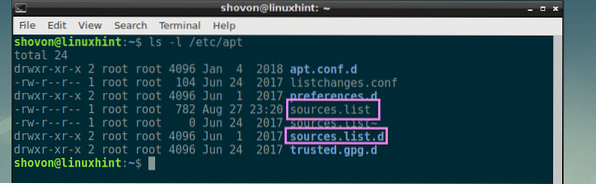
I Ubuntu redigerer forskjellige pakkeforvaltere / etc / apt / sources.liste filen direkte. Jeg anbefaler ikke at du legger til tilpassede pakkelager der. Hvis du trenger å legge til et ekstra pakkelager, er det best å bare legge til disse i / etc / apt / sources.liste.d / katalog. Jeg vil vise deg praktisk hvordan det gjøres senere i denne artikkelen.
Forstå kilder.liste Fil:
Innholdet i / etc / apt / sources.liste filen ser omtrent slik ut.
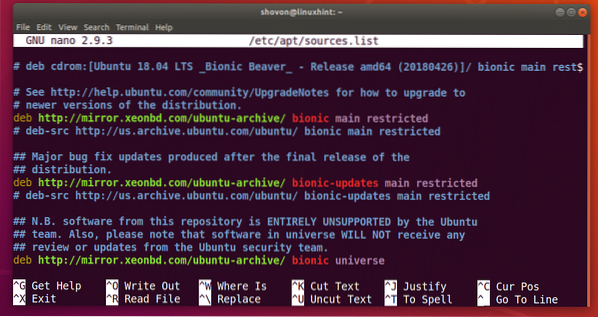
Her er linjer som begynner med hash (#) kommentarer. Kommentarer brukes til dokumentasjonsformål på denne filen. Kommentarer brukes også til å deaktivere et bestemt pakkelager her.
For eksempel kan du legge igjen en kommentar når du legger til et tilpasset pakkelager som dette.
# Dette er min lokale NodeJS v8.x pakkelagerdeb http: // 192.168.10.1 / nodejs / 8.x strekk hoved
Jeg kommer til å ringe hver linje som brukes for å legge til et pakkelager (linjer som begynner med deb) på / etc / apt / sources.liste fil og filer i / etc / apt / sources.liste.d / mappe en APT-linje. Du kan kalle det hva du vil.
La oss nå snakke om hvordan en APT-linje er formatert. Dette er et eksempel på en APT-linje som vist på skjermbildet nedenfor.

En APT-linje starter med deb, som betyr at dette pakkelageret distribuerer programvarepakker som forhåndskompilerte binærfiler i deb-filformat.

En APT-linje kan også starte med deb-src, som betyr at pakkelageret distribuerer programvarepakker som kildekoder, som du må kompilere på din egen datamaskin for å kunne bruke. Som standard er alle deb-src pakkelager er deaktivert på Ubuntu. Jeg personlig foretrekker at de blir deaktivert, da jeg ikke bruker dem. Installering av pakker fra kilder tar lang tid, avhengig av spesifikasjonen for datamaskinen din.

Deretter har du pakkelagerets HTTP, HTTPS eller FTP URL. Dette er hvor alle pakkefilene og pakkedatabasefilene oppbevares. Pakkeforvalteren laster ned pakkemetadataene og annen informasjon for å lære om hvilke pakker som er tilgjengelige og hvor de skal lastes ned.

Da må du skrive inn det korte kodenavnet til Ubuntu-operativsystemet. Det er forskjellig for hver versjon av Ubuntu. For eksempel i Ubuntu 18.04 LTS, det er det bionisk.

Du kan finne ut hva det er for distribusjonen din med følgende kommando:
$ lsb_release -cs
Deretter plasserer du en mellomromslistet liste over forskjellige seksjoner i det pakkelageret. Pakkene til et pakkelager kan deles logisk i mange grupper som du kan se i den markerte delen av denne artikkelen nedenfor. Ubuntu-pakkelageret er delt inn i hoved-, begrenset, univers og multiverse seksjoner. I dette eksemplet la jeg bare til hoved- og begrenset seksjoner av bionisk pakkelager.

Det er i utgangspunktet alt du trenger å vite om kilder.liste fil på Ubuntu.
Legge til ditt eget pakkelager på Ubuntu:
La oss si at du vil legge til ditt eget pakkelager på Ubuntu. La oss si at det er vert på ditt lokale nettverk og tilgjengelig på http: // 192.168.10.5 / nodejs og det er et speil av NodeJS-pakkelageret.
Først oppretter du en ny fil node.liste i / etc / apt / sources.liste.d / katalog med følgende kommando:
$ sudo nano / etc / apt / sources.liste.d / node.liste
Legg til følgende linje og lagre filen ved å trykke på
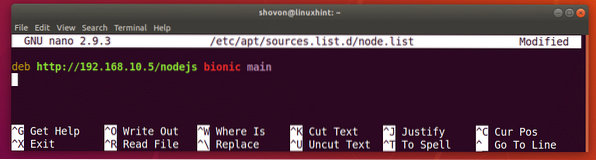
Nå for at endringene skal tre i kraft, oppdaterer du hurtigbufferen for APT-pakken med følgende kommando:
$ sudo apt oppdatering
Nå kan du installere pakker fra pakkelageret du la til. Takk for at du leser denne artikkelen.
 Phenquestions
Phenquestions


